PS最简单的抠图方法是什么?给图片抠图更换背景,很多人都听过这个说法 。但在很长时间里想抠图,只能用Photoshop去抠图 。很多不是从业者的朋友听到抠图,肯定都觉得比较难 。如果按照传统的抠图方法,确实比较麻烦 。因为需要用Photoshop的套索工具一点点手动抠图 。实际上如果我们要求不高的话,完全可以使用现在的自动抠图功能 。通过自动抠图,我们可以一键抠图,非常的方便 。今天给大家介绍两个快速抠图方法 。

文章插图
方法一:改图鸭
通过电脑浏览器进入官网下载后安装后打开软件,点击最左方工具栏中的第一个选项,点击后在右边选择 。

文章插图
点击后在右侧窗口中点击蓝色框或者直接把图片拖拽到右侧窗口处 。
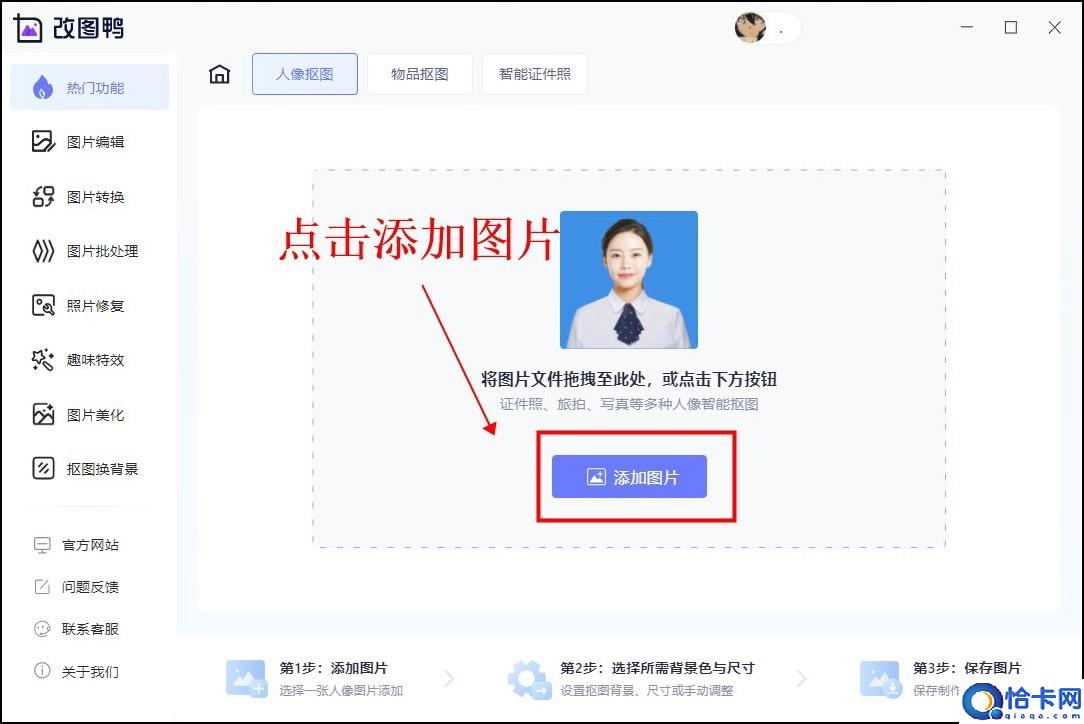
文章插图
点击后会弹出新的选择窗口,我们把需要抠图的图片选择后,点击下方的打开 。只要是图片格式,无论是JPG还是PNG或者其他格式的都可以导入进去 。
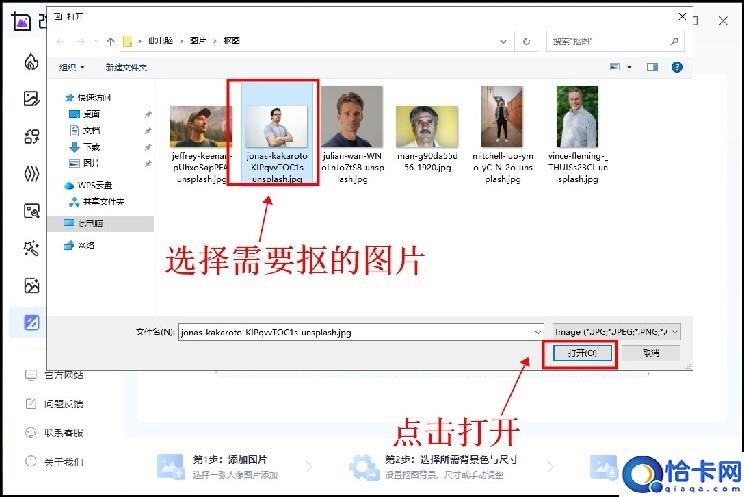
文章插图
导入后,根本不需要任何操作,就自动抠图了 。

文章插图
稍等片刻,一张图就完成抠图,背景变成了透明,最后点击立即保存即可 。
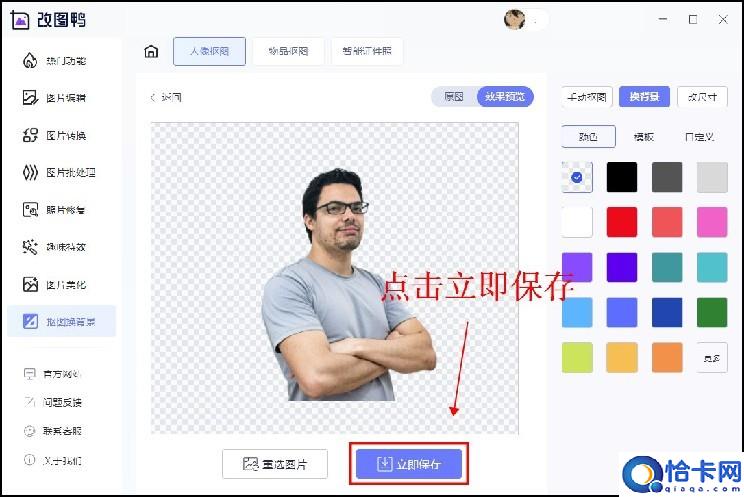
文章插图
方法二:Photoshop
把需要抠的图片导入Photoshop,点击左侧工具栏里的魔棒工具 。
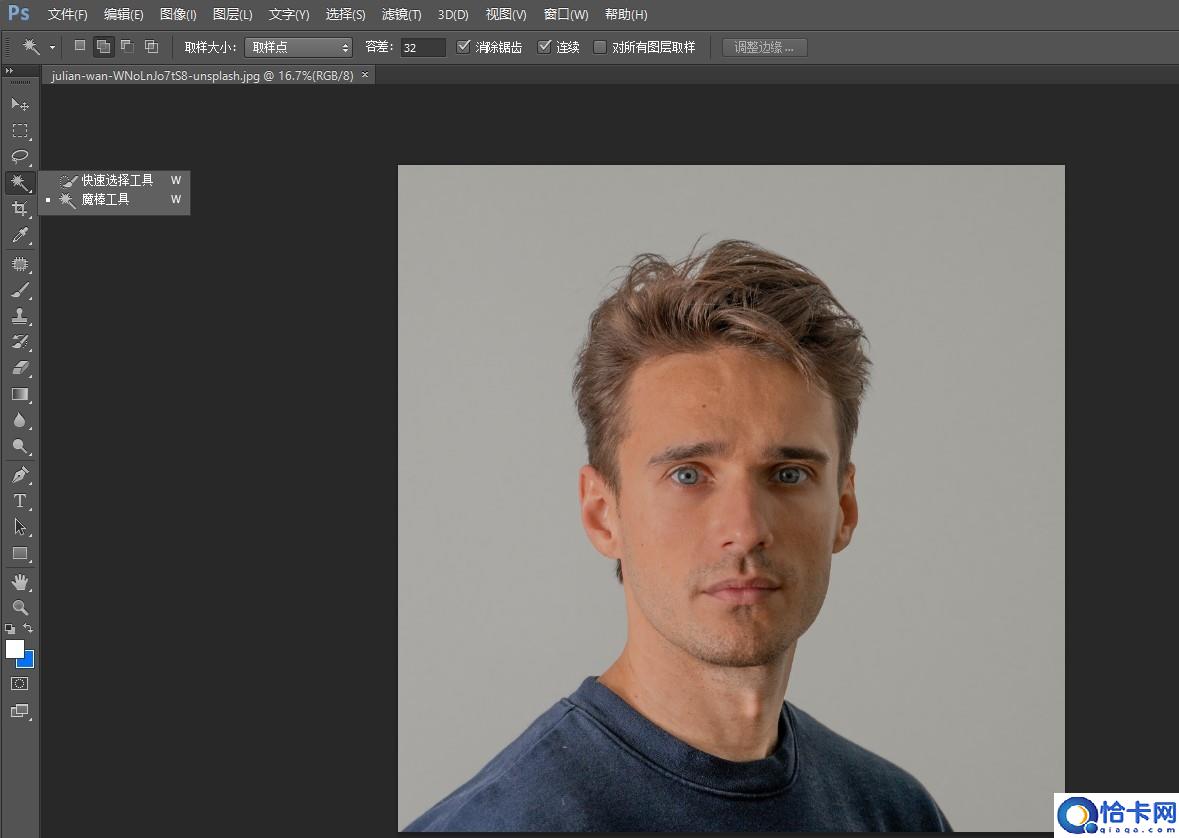
文章插图
【ps怎么把图片的部分抠出来 将图片中的字抠出来的软件】点击后在图片的背景上点一下,然后在操作界面最上方点击选择-反向 。
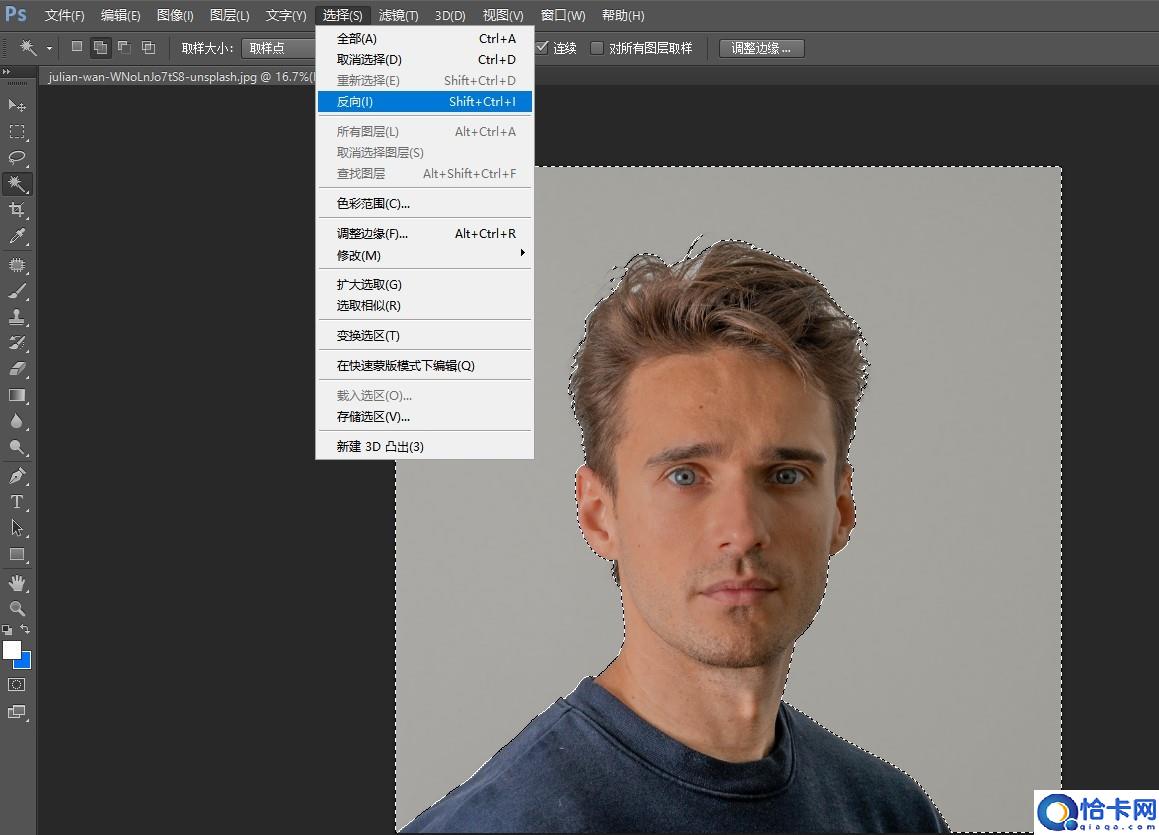
文章插图
即可把主体抠出来,我们Ctrl+C即可把人物复制,最后Ctrl+V粘贴到需要更换的背景上即可 。
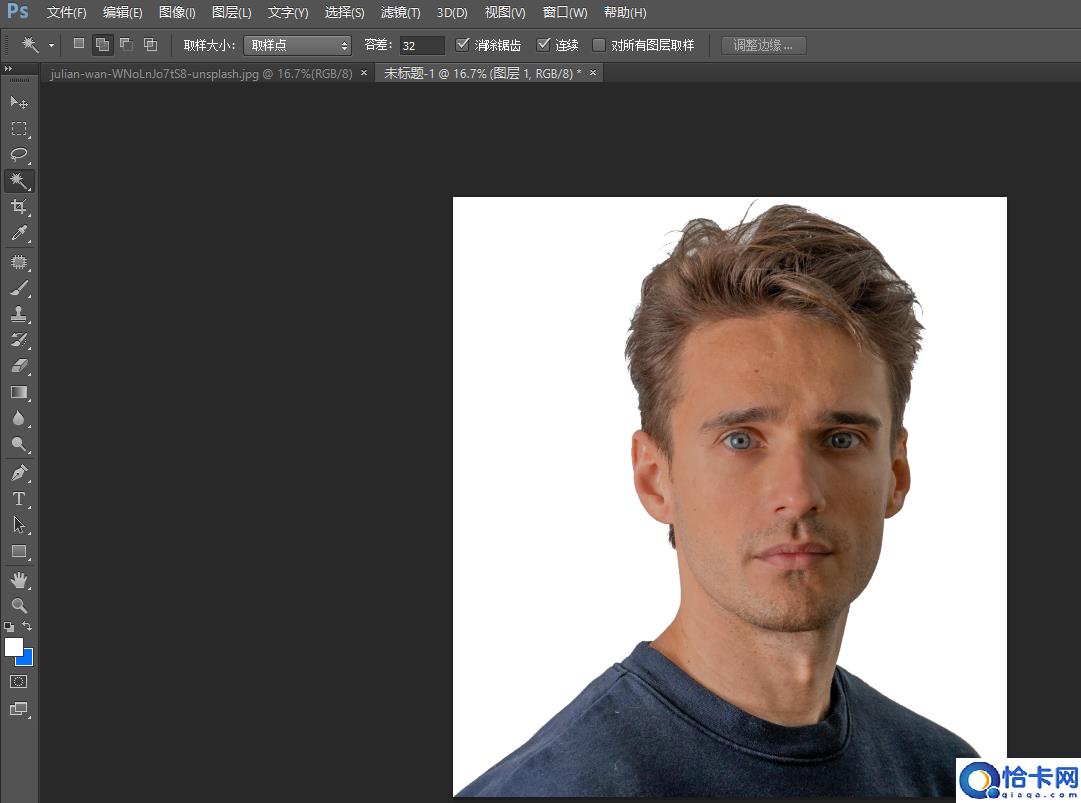
文章插图
PS最简单的抠图方法是什么?今天介绍的这两个方法都可以快速抠图,第一种方法可以智能抠图换背景更值得推荐,快来试试吧!
- 微信怎么知道对方是否把我删了 微信怎么知道对方是否把我删了转账
- 手机wifi设置网速变快 手机wifi设置网速变快怎么办
- 小米手环6怎么连接音乐 小米手环怎么连接音乐播放
- 苹果手机黑名单怎么看 苹果手机黑名单怎么看时间
- cad文件没保存怎么找回来 cad文件没保存怎么找回来啊
- 淘宝旺旺id怎么查看 在哪里查看旺旺淘宝id
- 荣耀手机黑名单在哪里查看 荣耀手机黑名单怎么解除
- 点烟器不回弹怎么办 点烟器弹不出来怎么回事
- 面试官问你觉得你的优势在哪里 面试问你最大的优点是什么怎么回答
- 2月幼犬把磨牙棒吃了
